
Allway Sync(文件同步工具)
v17.2.8.0 中文- 软件大小:14.0 MB
- 更新日期:2019-08-24 17:28
- 软件语言:简体中文
- 软件类别:备份恢复
- 软件授权:免费版
- 软件官网:待审核
- 适用平台:WinXP, Win7, Win8, Win10, WinAll
- 软件厂商:

软件介绍 人气软件 下载地址
Allway Sync是一款简单易用的文件同步工具,界面由具有简单布局构成,您可以通过建立源和输出位置以及在处理文件之前分析文件来创建任意数量的作业。可以选择同步方向,打开同步根文件夹,以及仅查看新文件或未更改文件,或者查看用户覆盖的文件。您可以将作业,配置文件或应用程序设置导出到文件,使用带有文件过滤器的搜索功能(状态,属性,修改时间,大小),克隆或重命名作业,以及添加额外的同步文件夹。如果需要自动执行同步,则Allway Sync允许您选择应触发同步的事件。在从计算机注销之前或使用固定的时间间隔连接可移动设备时,可以开始同步。
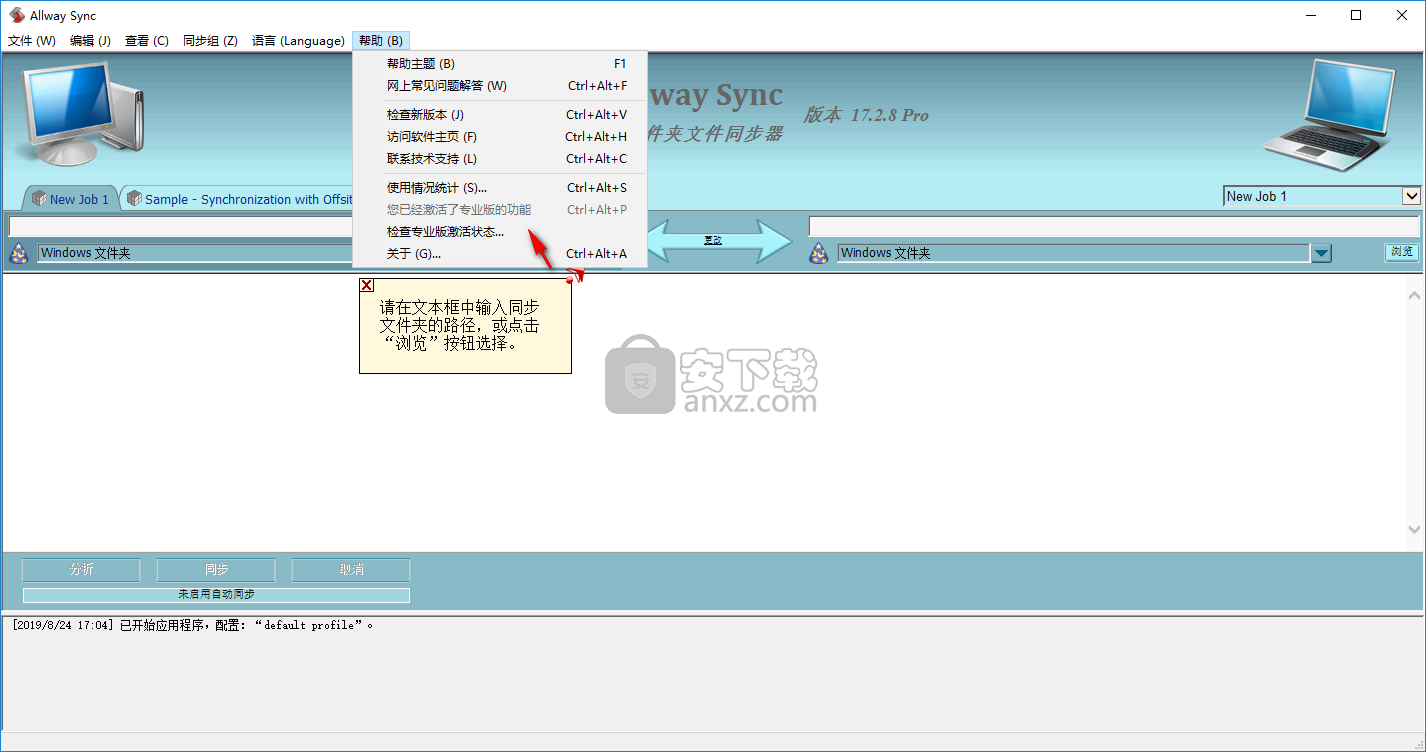
软件功能
Allway Sync是一款功能强大的应用程序,旨在帮助您同步多个文件夹中的文件。如果您使用多台计算机并希望在个人文件夹中共享相同的文件,则此工具可以为您提供帮助。
与其他文件夹同步应用程序不同,此工具使用不基于计算机时间的复杂算法。这允许您将本地文件夹的内容与多个位置(例如FTP服务器或Amazon S3帐户)同步。
要通过指定文件夹的位置或远程位置的连接参数来同步创建作业所需的位置。它还可用于将文件夹同步到Google云端存储,SkyDrive和Amazon Cloud Drive帐户。
对于某些位置(如Dropbox帐户),您需要通过请求令牌来授权应用程序。该程序通过在默认浏览器中自动打开网页来帮助您。
用户可以通过编辑一组参数来自定义每个作业,以指定需要同步的文件。您还可以指定程序如何处理同步期间删除的错误和文件。
界面易于理解,允许您预览文件夹分析期间检测到的文件。错误消息清晰可见,应用程序阻止您在处理之前启动同步。这可以防止用户通过在作业配置中选择其他文件夹来意外删除多个文件。
虽然该应用程序为您提供了多种配置选项,但它适用于经验丰富的休闲计算机用户。该文档允许用户快速习惯基本功能。
Allway Sync是一个灵活的应用程序,可以在单个界面中满足您的大多数同步需求。
软件特色
双向同步实用程序,可以处理复制文件,因此您不必每次都手动执行此操作。
几乎支持任何文件系统(FAT,NTFS,SAMBA,Netware,X-Drive,CDFS,UDF等)
能够同步两个以上的文件夹。
通过网络在台式PC和笔记本电脑之间同步数据。
如果在单向模式下运行Allway Sync,则备份和还原文件的好方法。
为任意数量的文件夹(多个作业)指定独立的同步参数。
安装方法
1、下载并解压软件,我们先双击旧版的安装程序“allwaysync-10-5-8.exe”开始进行安装。
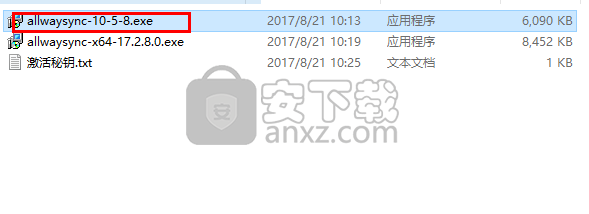
2、进入Allway Sync安装向导,单击【下一步】按钮。
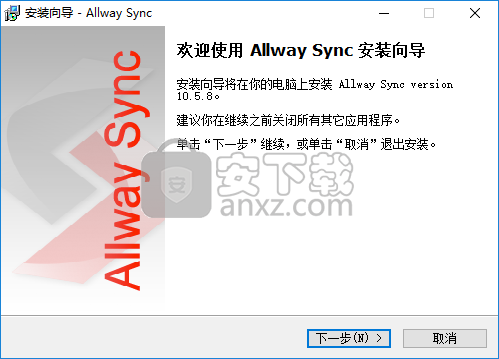
3、阅读许可协议,勾选【我接受协议】。
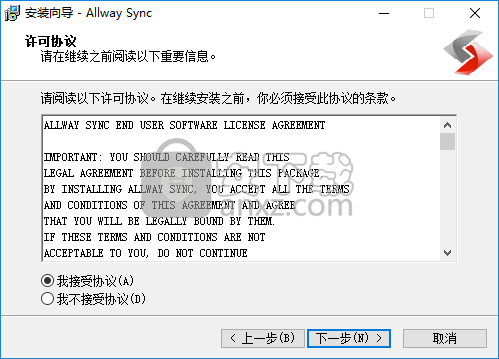
4、选择目标位置,用户可以选择默认的C:\Program Files (x86)\Allway Sync,也可以自定义。
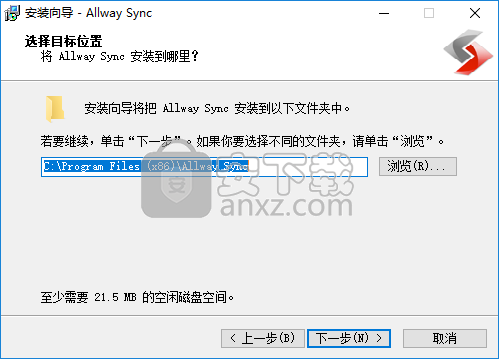
5、选择附加任务,用户可以选择默认。
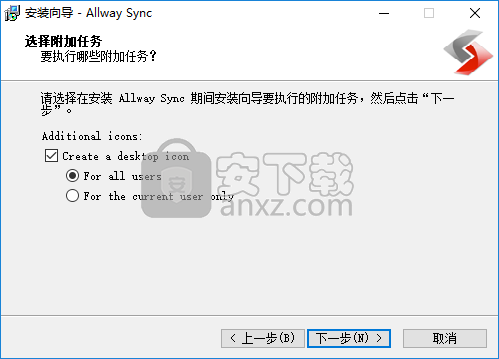
6、正在安装Allway Sync,用户等待安装完成。
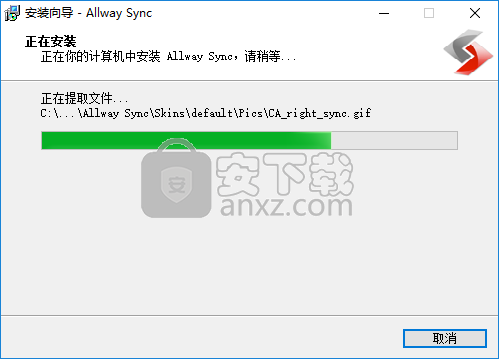
7、弹出如下的完成Allway Sync安装的提示,点击【完成】。
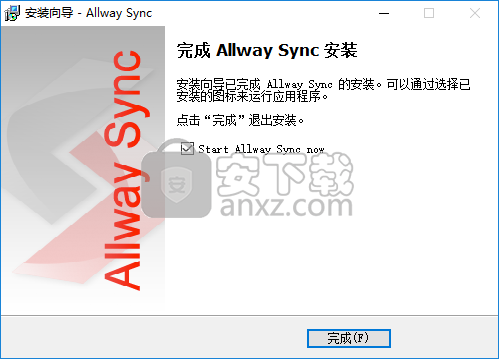
8、运行Allway Sync,进入界面,我们可以先在language的语言选项中选择中文语言。
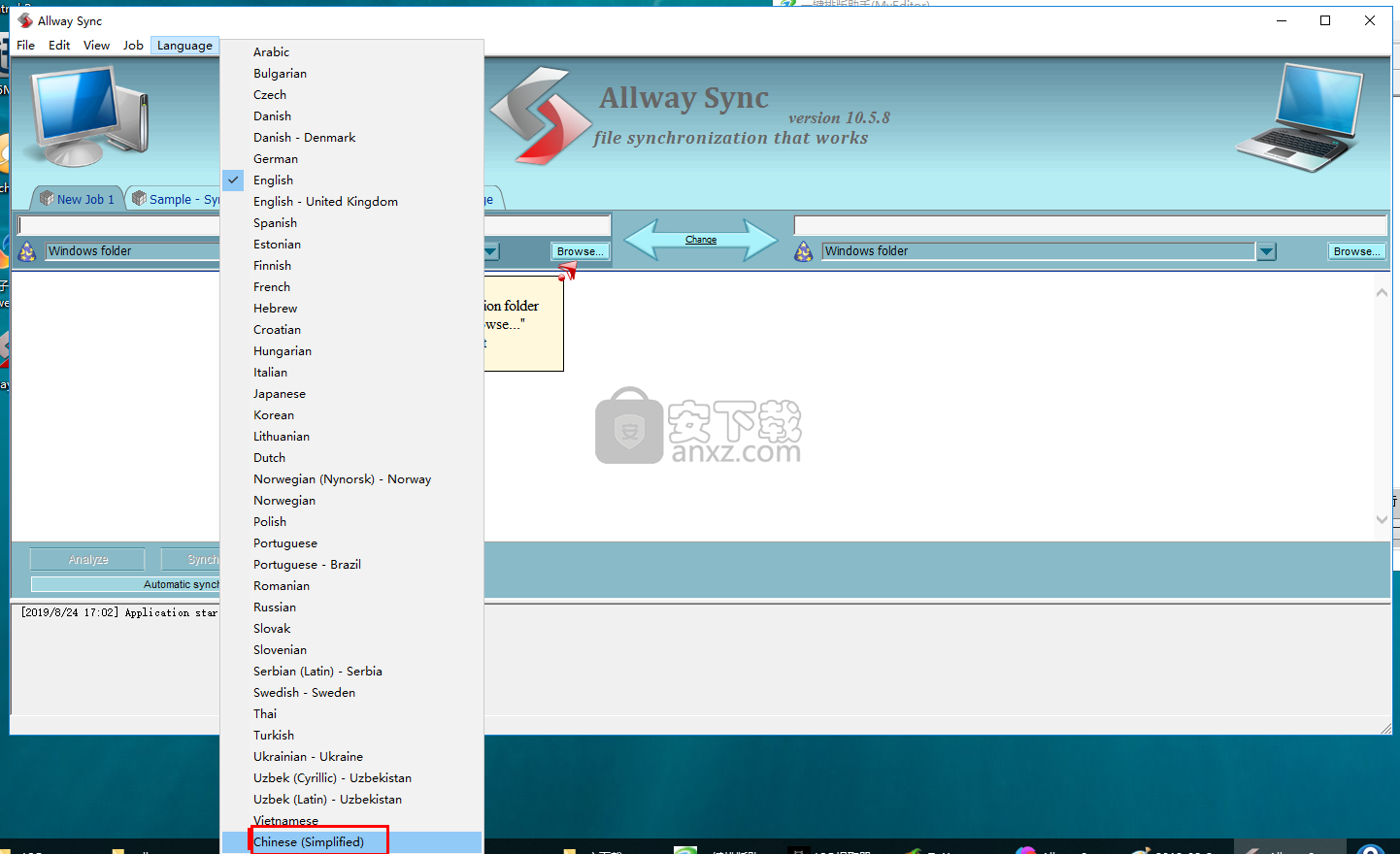
9、点击【帮助】按钮,然后选择【激活专业版功能】。
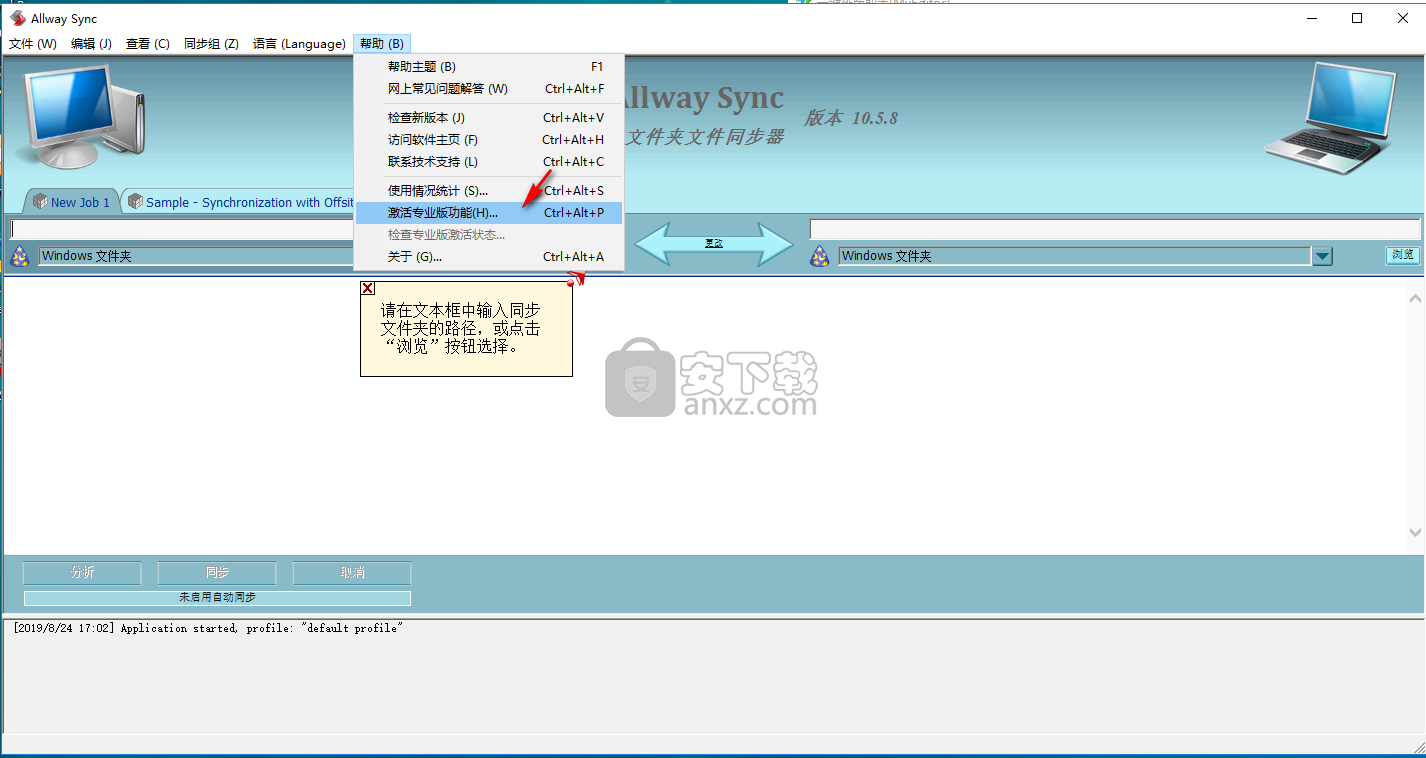
10、进入如下的离线激活专业版界面,我们输入以下的激活密匙。
激活密匙
USVXP-DB1C-D70F-9C6A-1FD1
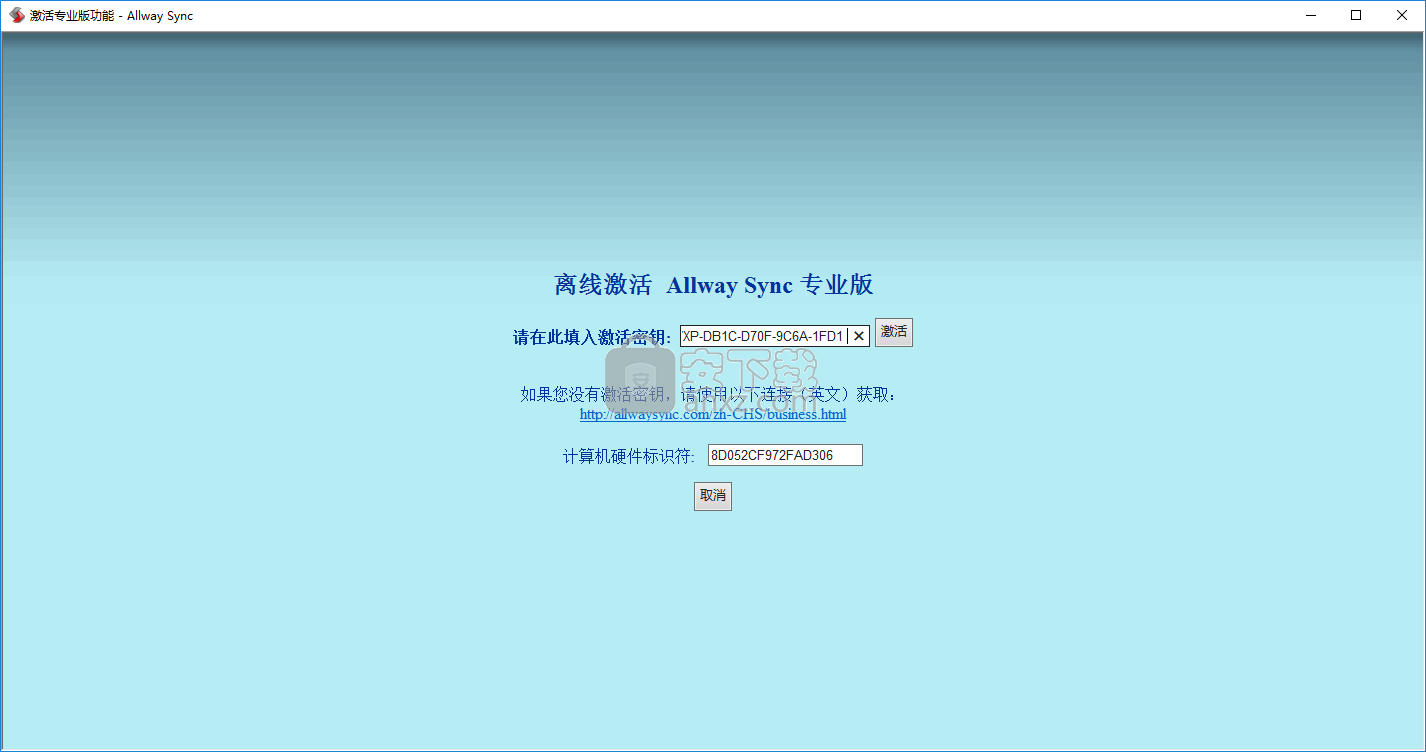
11、弹出已经顺利激活专业版的功能!的提示,点击【确定】。
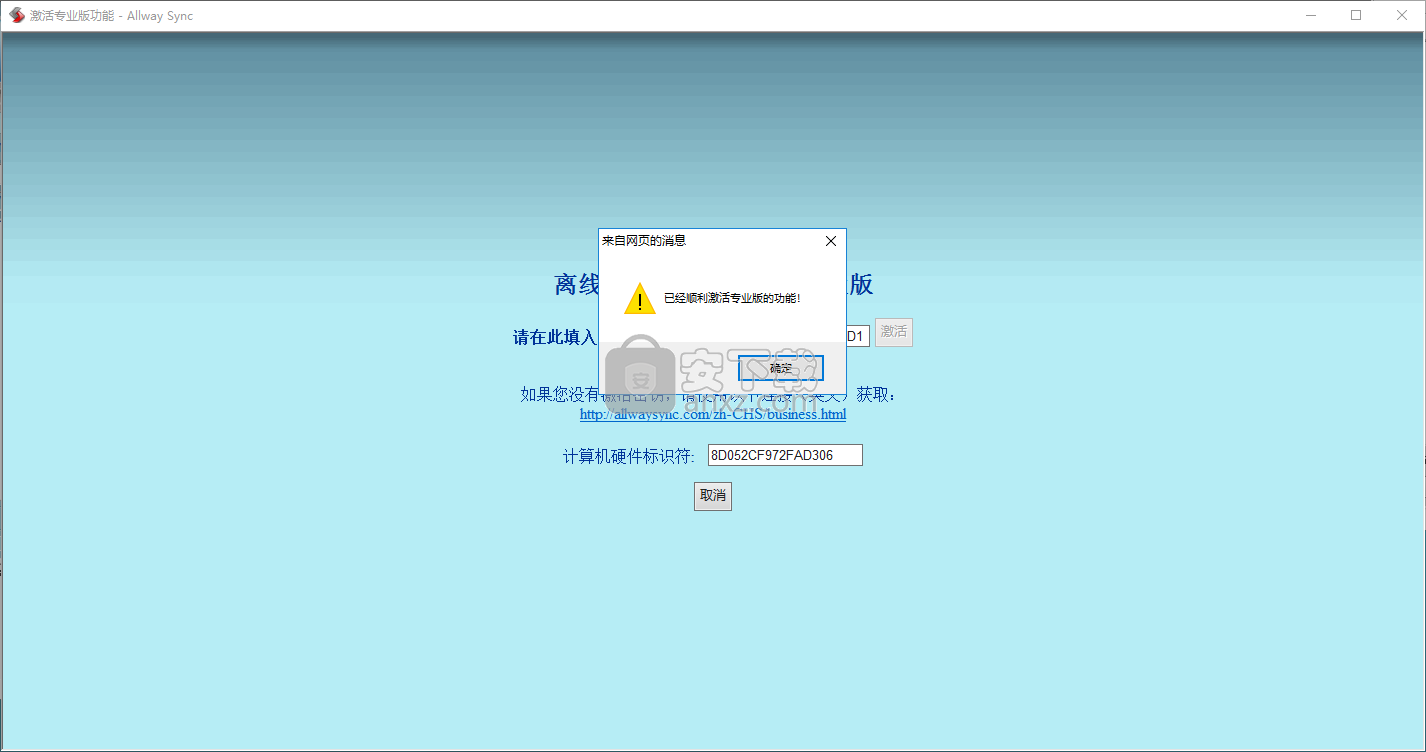
12、关闭Allway Sync,然后在安装包中双击“allwaysync-x64-17.2.8.0.exe”弹出安装提示,一直点击【下一步】直到安装完成。
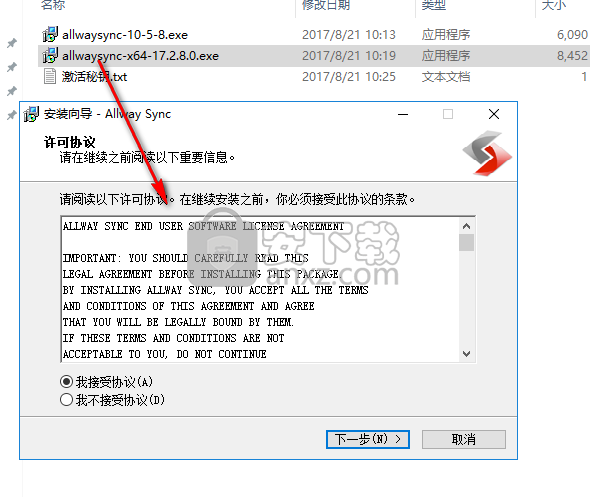
13、运行Allway Sync即为Allway Syncv17.2.8.0的注册版本(由于激活码不可直接用于v17.2.8.0版本,所以先激活旧版本,再升级为新的17.2.8.0)。
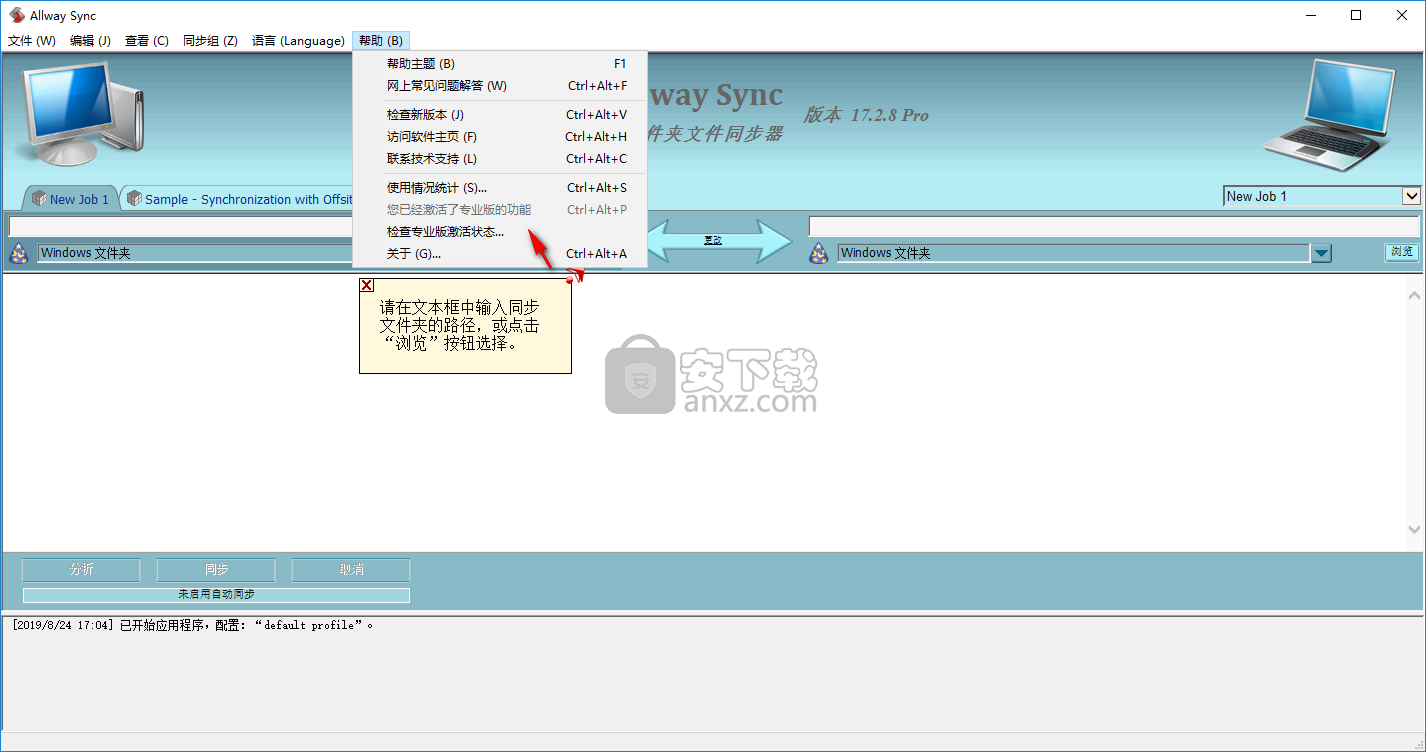
使用说明
进行单向同步
第一步1:单击文件夹选择面板之间的绿色大箭头。
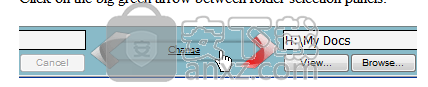
第2步:出现全向/单向控制对话框。
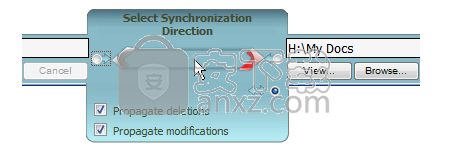
步骤3:要打开单向同步,请单击源文件夹的小圆形按钮。要打开全向同步,请单击小双向箭头旁边的小圆形按钮。
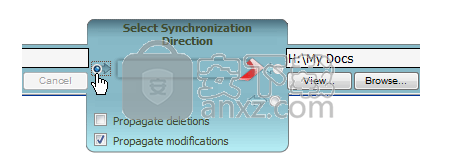
第4步:
(可选)使用底部的复选框指定在同步期间应如何处理已删除和已修改的文件。在单向同步中,默认情况下会清除“传播删除”复选框。
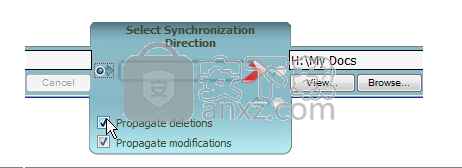
完成:现在打开(或关闭)单向同步。

如果您希望每次备份文件时都创建新文件夹,可以使用,,,,和变量作为同步路径中的子文件夹名称夹。
例1
如果你在2011:12:27 11:41进行同步
“D:\ Backup \ Myfiles \ ”对应于“D:\ Backup \ Myfiles \ 2011-12-27”
“D:\ Backup \ Myfiles \ ”对应于“D:\ Backup \ Myfiles \ 11-41”
“D:\ Backup \ Myfiles \ ”对应于“D:\ Backup \ Myfiles \ 2011-12-27 11-41”
“D:\ Backup \ Myfiles \ ”对应于“D:\ Backup \ Myfiles \ 27”
“D:\ Backup \ Myfiles \ ”对应于“D:\ Backup \ Myfiles \ 12”
“D:\ Backup \ Myfiles \ ”对应于“D:\ Backup \ Myfiles \ 2011”
例2
假设您有一个带有“D:\ Backup \ Myfiles \ ”文件夹的同步作业,并且第一次同步从某个月的第一天开始。
因此,每月运行同步,您将有30个文件夹:
“d:\备份\ Myfiles中\ 01”
“d:\备份\ Myfiles中\ 02”
...... ......
“d:\备份\ Myfiles中\ 29”
“d:\备份\ Myfiles中\ 30”
更新日志
添加了对支持的同步类型的管理
为Amazon Cloud Drive,Google Drive,OneDrive,Dropbox引擎重新设计了AOS授权;
更新的SSL库;
更新了Dropbox API;
修正了一些小错误。
人气软件
-

goodsync enterprise 11中文 41.8 MB
/简体中文 -

Lenovo OneKey Recovery(联想一键数据恢复) 279.85 MB
/英文 -

RollBack Rx(系统还原软件) 56.1 MB
/简体中文 -

冰点还原精灵企业版(Deep Freeze Enterprise) 30.3 MB
/简体中文 -

Acronis True Image2020(系统数据还原工具) 479.88 MB
/简体中文 -

FileGee企业版(FileGee企业文件同步备份系统) 6.3 MB
/简体中文 -

O&O DiskImage Pro(磁盘镜像制作工具) 90.3 MB
/简体中文 -

AOMEI OneKey Recovery(傲梅一键恢复) 18.7 MB
/简体中文 -

Symantec Norton Ghost 9.0 汉化注册版 0 MB
/简体中文 -

冰点还原精灵 v8.30 中文注册版 37.00 MB
/简体中文


 优效日历(win10自带日历改良版) 2.4.4.6
优效日历(win10自带日历改良版) 2.4.4.6  Echosync(文件夹同步备份软件) v7.0.0.1
Echosync(文件夹同步备份软件) v7.0.0.1  SoftwareNetz Document Archive(文档备份软件) v1.51
SoftwareNetz Document Archive(文档备份软件) v1.51  Acronis True Image 2019(电脑备份软件) 附安装教程
Acronis True Image 2019(电脑备份软件) 附安装教程  ABC Backup Pro(电脑数据备份) v5.50 中文
ABC Backup Pro(电脑数据备份) v5.50 中文  acronis true image 2014(备份还原软件) v17.0.0.1722 中文
acronis true image 2014(备份还原软件) v17.0.0.1722 中文 











